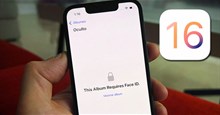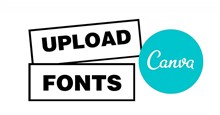Hướng dẫn xem mật khẩu Wifi đang kết nối trên iPhone
Chắc hẳn bạn chưa biết được điều này, sau khi cập nhật lên hệ điều hành iOS 16, thì điện thoại iPhone của mình có thể dễ dàng xem được mật khẩu WiFi đang kết nối. Với tính năng đầy hữu ích này, sẽ giúp cho người dùng nhanh chóng xem được password của mạng WiFi mà mình đang kết nối, sau đó có thể sao chép mật khẩu và chia sẻ cho mọi người, để cùng kết nối mạng. Nếu bạn đang muốn sử dụng tính năng này, nhưng lại không biết phải thực hiện như thế nào? Thì hôm nay Download.com.vn sẽ giới thiệu các bước để xem lại password WiFi đang kết nối trên iOS 16.
iOS 16 là hệ điều hành mới được Apple cho ra mắt chính thức trong thời gian vừa qua trên toàn bộ những thiết bị của hãng. Trong phiên bản hệ điều hành mới nhất này, điện thoại iPhone của mình đã được cập nhật thêm nhiều tính năng vô cùng hữu ích. Sau đây, chúng tôi xin mời các bạn cùng theo dõi bài viết hướng dẫn xem mật khẩu Wifi đang kết nối trên iPhone.
Hướng dẫn xem password Wifi đang kết nối trên iOS 16
Hướng dẫn nhanh:
Mở ứng dụng Cài đặt trên iPhone > Nhấn vào mục Wifi > Ấn vào biểu tượng “!” > Chạm vào phần mật khẩu wifi bị che > Nhấn vào nút Sao chép.
Hướng dẫn chi tiết:
Bước 1: Để thực hiện các thao tác sử dụng tính năng này, thì chúng ta sẽ mở ứng dụng Cài đặt trên điện thoại iPhone của mình lên.
Bước 2: Tại giao diện của ứng dụng Cài đặt, nhấn vào mục Wifi.
Bước 3: Sau đó, ấn vào biểu tượng “!”, ở phía bên phải tên mạng wifi mà mình đang kết nối.
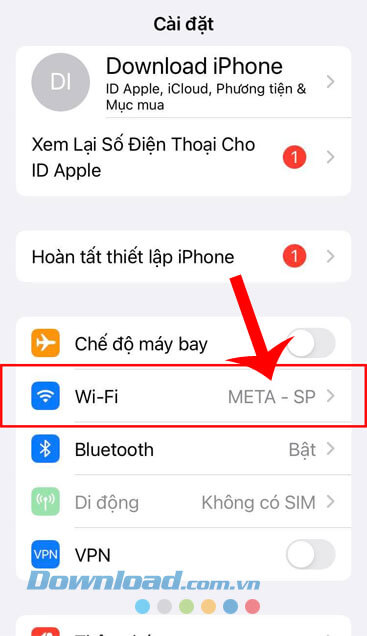
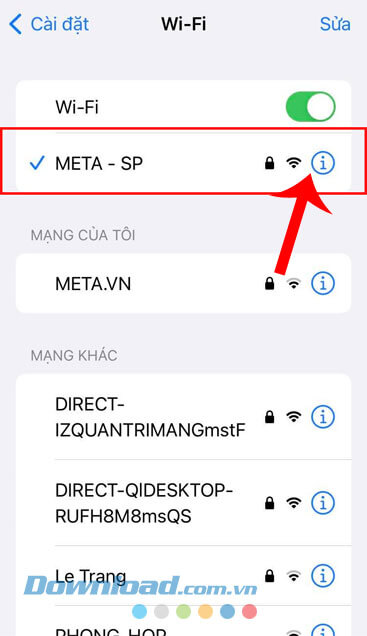
Bước 4: Trong màn hình thông tin của mạng wifi, chạm vào phần mật khẩu wifi bị che.
Bước 5: Ngay lập tức password wifi sẽ được hiển thị lên, sau đó ấn vào nút Sao chép, để copy mật khẩu và chia sẻ cho mọi người.
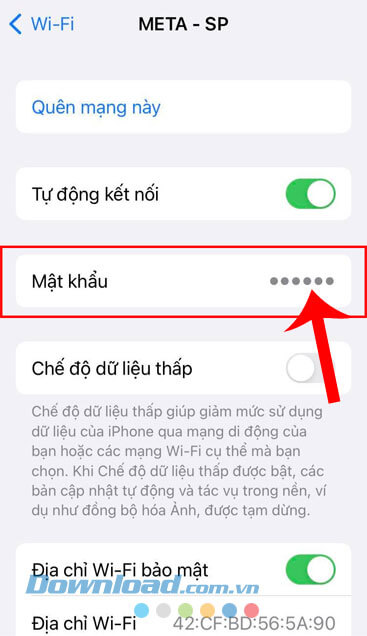
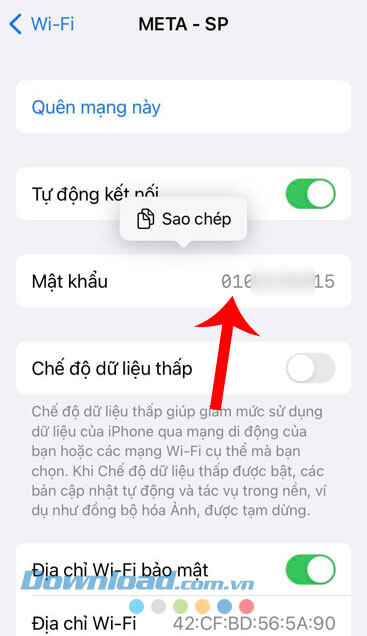
Trên đây là các bước thực hiện để xem mật khẩu wifi, hy vọng rằng sau khi theo dõi bài viết này, thì các bạn có thể dễ dàng và nhanh chóng xem và chia sẻ password wifi mà mình đang kết nối trên iPhone.
Chúc các bạn thực hiện thành công!
Hướng dẫn
-

Hướng dẫn cách đặt khóa album Bị ẩn trên iPhone
-

Hướng dẫn chia sẻ mật khẩu WiFi từ iPhone sang Android
-

Hướng dẫn giới hạn dữ liệu khi phát WiFi bằng điện thoại
-

Hướng dẫn chỉnh sửa và thu hồi tin nhắn iMessage trên iOS 16
-

Hướng dẫn bật chế độ phong tỏa (Lockdown) trên iPhone
-

Hướng dẫn nhận thông báo khi trời mưa trên iPhone
-

Hướng dẫn chơi Nine-Ball Roulette cho người mới bắt đầu
-

Hướng dẫn tải font chữ mới lên Canva
-

Mẹo chơi Dragon Ball: Sparking Zero dành cho tân thủ
-

Hướng dẫn cách làm máy farm tảo bẹ trong Minecraft
-

Hướng dẫn các thao tác chỉnh sửa ảnh cơ bản trong GIMP
-

Tổng hợp code Game Store Tycoon và hướng dẫn nhập code